TikTok-videoiden lataaminen tietokoneelle on helppoa, kun tiedät oikean menetelmän. Halusitpa sitten tallentaa leikkeitä offline-katselua varten tai varmuuskopioida omia luomuksiasi, on olemassa useita turvallisia tapoja tehdä se Windowsissa tai macOS:ssä. Tässä oppaassa opastamme sinut näiden menetelmien läpi nopein ja helpon vaihein.
1) TikTok-latausten toiminnan ymmärtäminen
TikTokin avulla käyttäjät voivat ladata tiettyjä videoita suoraan alustalta, mutta tämä riippuu sisällöntuottajan tietosuoja-asetuksista. Jos vaihtoehto ei ole käytettävissä, tarvitset kolmannen osapuolen työkalun tai näytön tallentimen tallentaaksesi leikkeen tietokoneellesi.
2) Käytä TikTokin työpöydän latausvaihtoehtoa
Helppoin tapa tallentaa TikTok-video on sisäänrakennettu latauspainike. Tämä toimii vain, kun sisällöntuottaja sallii sen ja tallennetussa tiedostossa on TikTok-vesileima.
98img.png”> src=”https://www.digitalcitizen.life/wp-content/uploads/2025/11/download-video-download-tiktok-videos-pc.png”>
Käytä tätä vaihtoehtoa avaamalla tiktok.com selaimessasi ja kirjautumalla sisään tilillesi. Toista seuraavaksi video, jonka haluat tallentaa, napsauta videota hiiren kakkospainikkeella ja valitse Lataa video. Lopuksi löydät MP4-tiedoston selaimesi oletuslatauskansiosta.
3) Käytä online-TikTok-latausohjelmaa
Jos latauspainike puuttuu, voit napata videon käyttämällä luotettavaa verkkotyökalua. Näillä sivustoilla voit liittää videolinkin ja tallentaa sen MP4-tiedostona, usein ilman vesileimaa.
Napsauta TikTok-videota hiiren kakkospainikkeella ja valitse Kopioi linkki. Avaa sitten luotettava lataussivusto selaimessasi, liitä linkki ja napsauta Lataa. Valitse nyt haluamasi videon laatu ja odota tiedoston tallennusta.
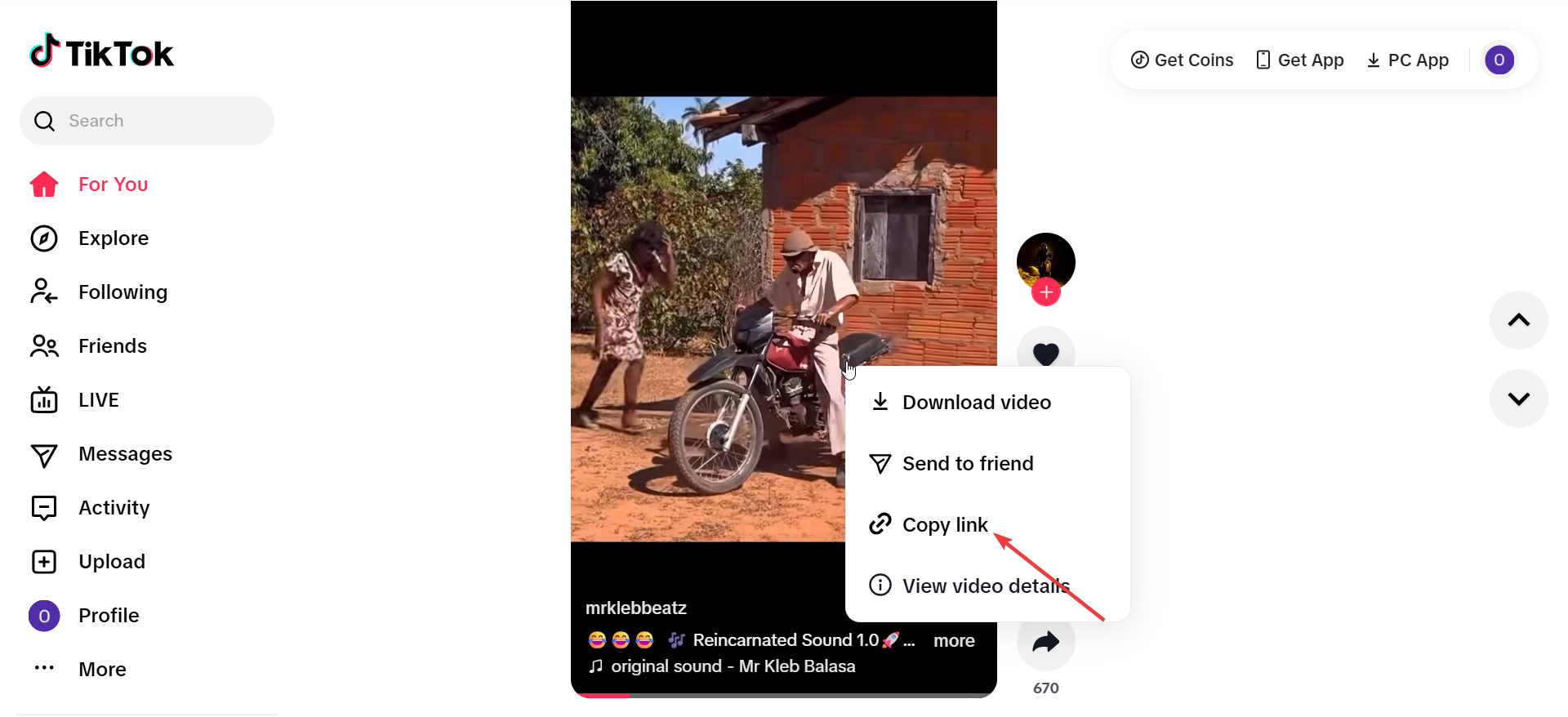
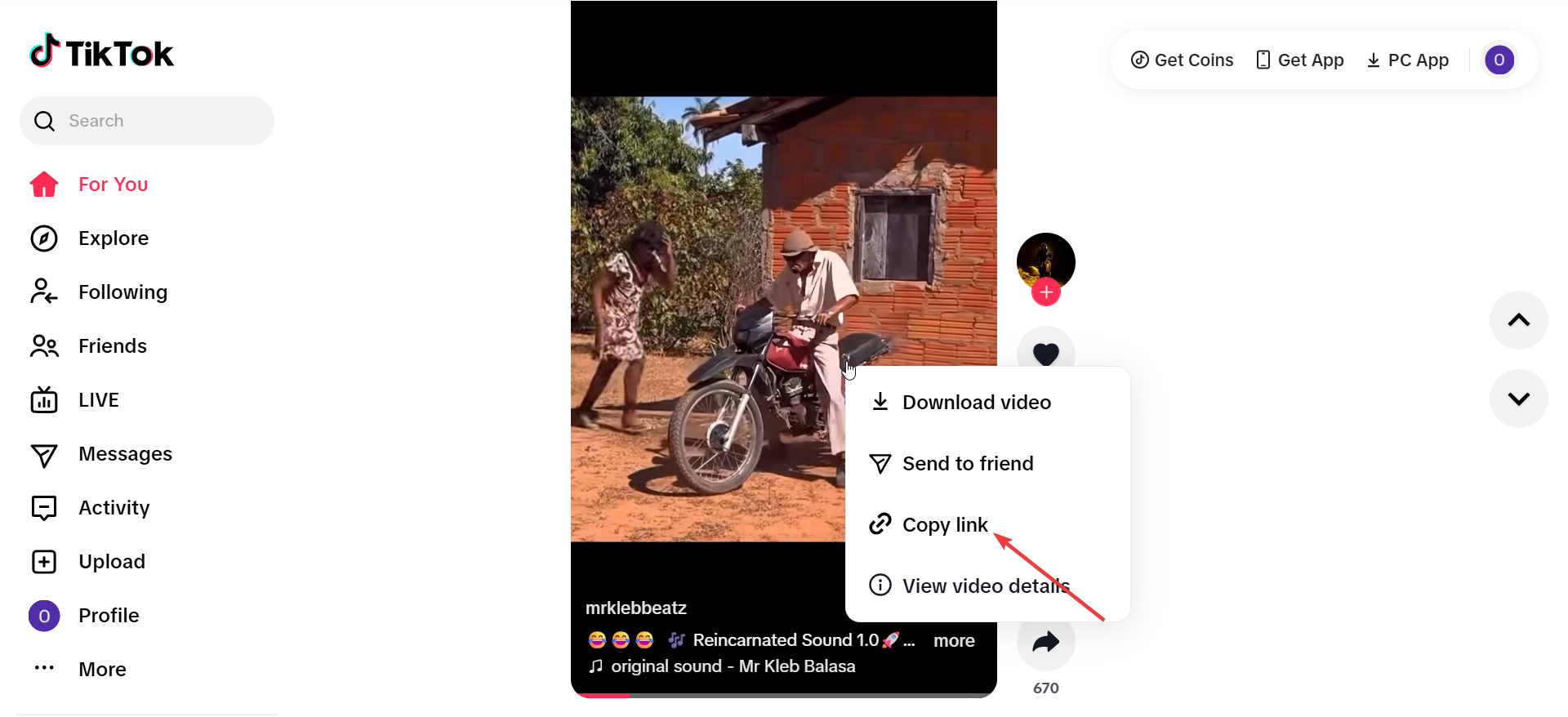
Käytä aina turvallisia työkaluja, jotka eivät kysy TikTok-kirjautumista, ja vältä ponnahdusikkunoita, jotka viittaavat tuntemattoman ohjelmiston asentamiseen.
4) Lataa selainlaajennuksella
Avaa Chrome Web Store ja etsi vahvistettu TikTok-latauslaajennus. Napsauta seuraavaksi Lisää Chromeen asentaaksesi se. Siirry nyt tiktok.com-sivustolle ja avaa mikä tahansa video. Napsauta lopuksi laajennuksen lisäämää uutta latauskuvaketta.
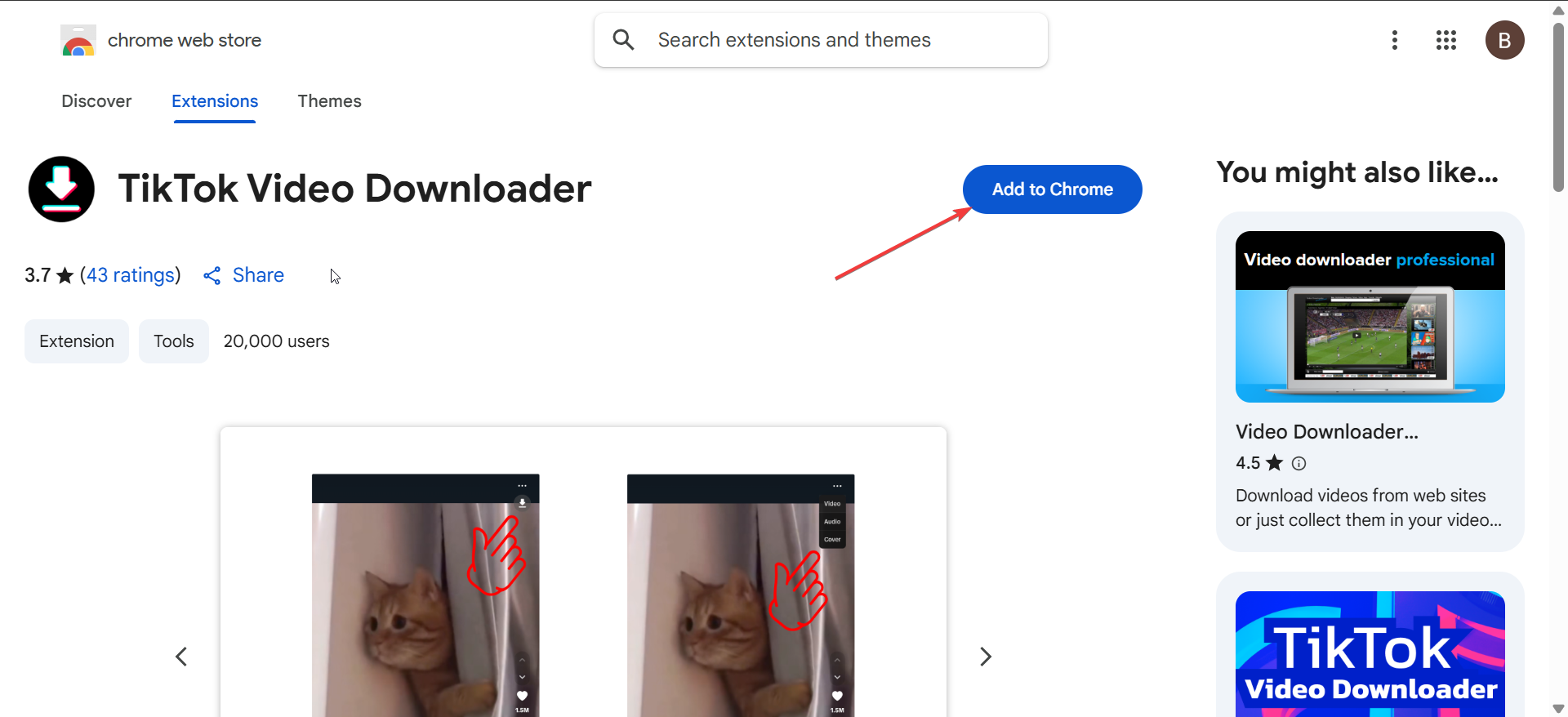
Laajennukset säästävät aikaa, mutta voivat aiheuttaa tietosuojariskejä. Poista kaikki lisäosat, jotka pyytävät tarpeettomia käyttöoikeuksia tai muuttavat selaimen asetuksia.
5) Tallenna näyttösi Windowsissa tai Macissa
Jos videota ei voi ladata, näytön tallennus toimii varavaihtoehtona. Se tallentaa sekä videota että ääntä henkilökohtaiseen käyttöön.
Windowsissa paina Win + G avataksesi Xbox-pelipalkin ja aloita tallennus. Jos käytät Macbookia, paina Shift + Command + 5 ja valitse tallennusalue. Nyt voit toistaa TikTok-videon ja lopettaa tallennuksen, kun se on valmis.
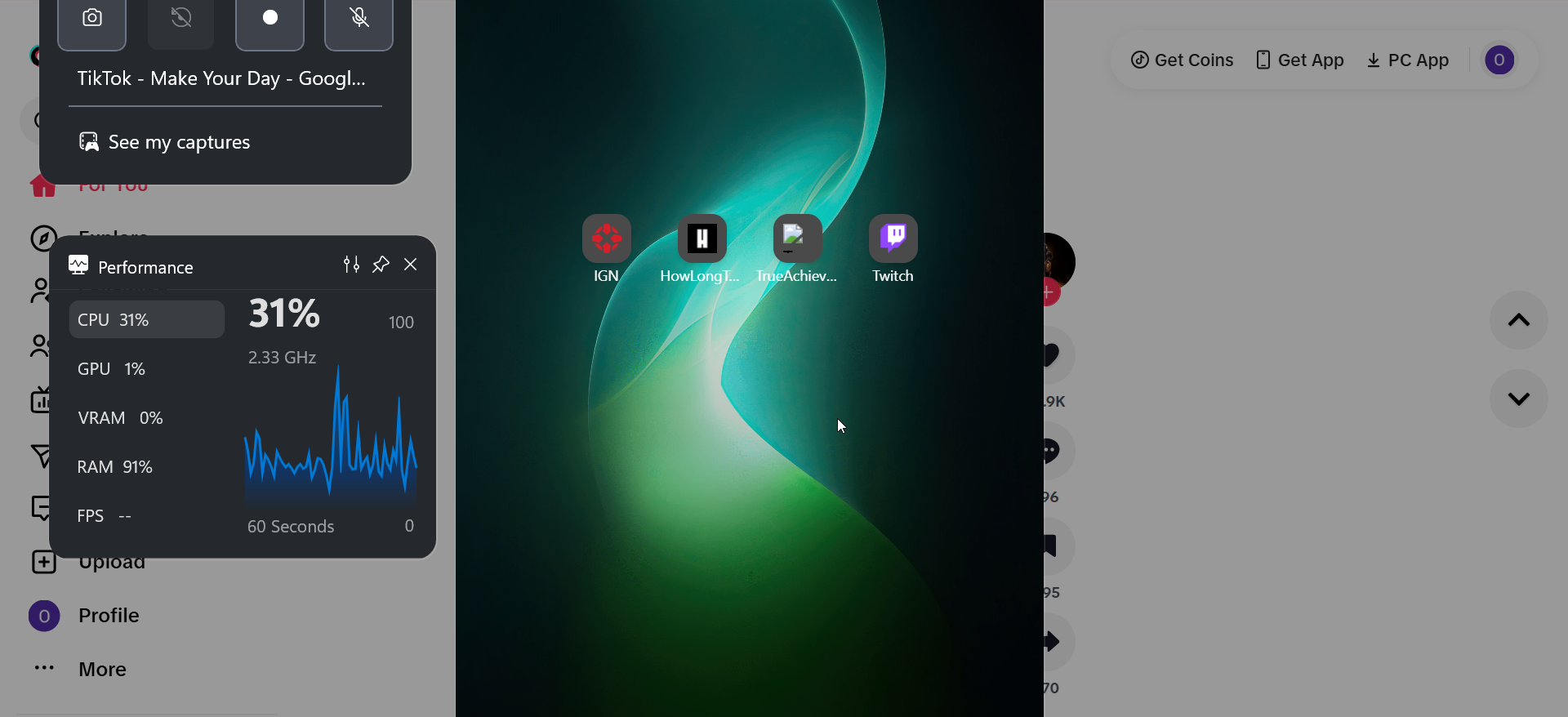 <70"width="1920"><70"height="1920"height="878"src="https://windows.atsit.in/fi/wp-content/uploads/sites/13/2025/11/kuinka-ladata-videoita-tiktokista-pclla-2.png"><70"height="1920"height="878"src="https://www.digitalcitizen.life/wp-content/uploads/2025/11/record-with-game-download-tiktok-videos"si He voivat ladata useita videoita kerralla, hallita kokoelmia ja säilyttää HD-laadun.
<70"width="1920"><70"height="1920"height="878"src="https://windows.atsit.in/fi/wp-content/uploads/sites/13/2025/11/kuinka-ladata-videoita-tiktokista-pclla-2.png"><70"height="1920"height="878"src="https://www.digitalcitizen.life/wp-content/uploads/2025/11/record-with-game-download-tiktok-videos"si He voivat ladata useita videoita kerralla, hallita kokoelmia ja säilyttää HD-laadun.
Sinun tarvitsee vain ladata ja asentaa haluamasi TikTok-lataussovellus, liittää videon tai profiilin linkki, valita tarkkuus ja tuloskansio ja aloittaa erälataus napsauttamalla Aloita.
Nämä ohjelmat sopivat erinomaisesti sisällöntuottajille tai markkinoijille, jotka tarvitsevat offline-videoarkistoja.
Save Water Tikmark >
Monet kolmannen osapuolen työkalut tarjoavat vesileimattomia latauksia. Valitse MP4-muoto yleistä yhteensopivuutta varten ja säädä tarkkuusasetuksia laadukkaamman toiston saavuttamiseksi tietokoneellasi.
Latauksen jälkeen voit rajata tai leikata leikkeen ilmaisilla videoeditorilla laatuun vaikuttamatta.
7) Yleisten latausongelmien vianmääritys
Latauspainike puuttuu: Tekijä on saattanut estää tallennuksen. Kokeile sen sijaan menetelmää 2 tai 3. Vioittunut tiedosto: Lataa uudelleen tai nimeä tiedostotunniste uudelleen muotoon.mp4. Ei ääntä: käytä toista latausohjelmaa tai näytön tallenninta, joka tallentaa äänen. Hitaat lataukset: Tyhjennä selaimen välimuisti tai vaihda kiinteään yhteyteen.
Vinkkejä TikTok-videoiden lataamiseen PC:lle
Käytä Chromea tai Edgeä sujuvampiin latauksiin Tallenna omaan kansioon Esikatsele aina ennen tallentamista Tyhjennä välimuisti kolmannen osapuolen työkalujen käytön jälkeen. Tarkista tiedostokoko ja-muoto
Usein kysytyt kysymykset
Voinko ladata yksityisiä TikTok-videoita? Ei, voit ladata yksityisiä videoita ilman lupaa. luoja.
Ovatko TikTokin online-lataajat turvallisia? Valitse hyvämaineiset työkalut ilman kirjautumisia tai ponnahdusikkunoita. Vältä sivustoja, jotka pakottavat lataamaan ohjelmistoja.
Kuinka poistan vesileiman? Käytä latausohjelmaa, joka tarjoaa”ei vesileimaa”-vaihtoehdon, tai rajaa video ilmaisella muokkausohjelmalla.
Yhteenveto
Käytä TikTokin sisäänrakennettua latauspainiketta, jos se on saatavilla. Kokeile online-lataussivustoja videoille ilman tallennusvaihtoehtoa. Asenna selainlaajennus nopeaa käyttöä varten. Tallenna näyttösi, kun latauksia on rajoitettu. Harkitse työpöytäsovelluksia joukkolataamiseen tai korkealaatuisiin latauksiin.
Johtopäätös
Voit helposti ladata TikTok-videoita tietokoneelle sisäänrakennettujen työkalujen, verkkoalustojen tai näytön tallentimien avulla. Valitse tarpeisiisi parhaiten sopiva menetelmä, pidä latauksesi järjestyksessä ja kunnioita aina sisällöntuottajien oikeuksia, kun tallennat tai jaat sisältöä.


